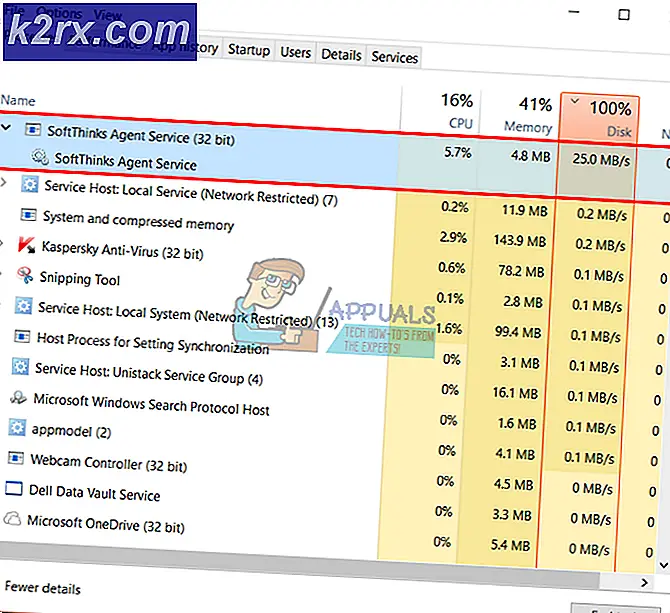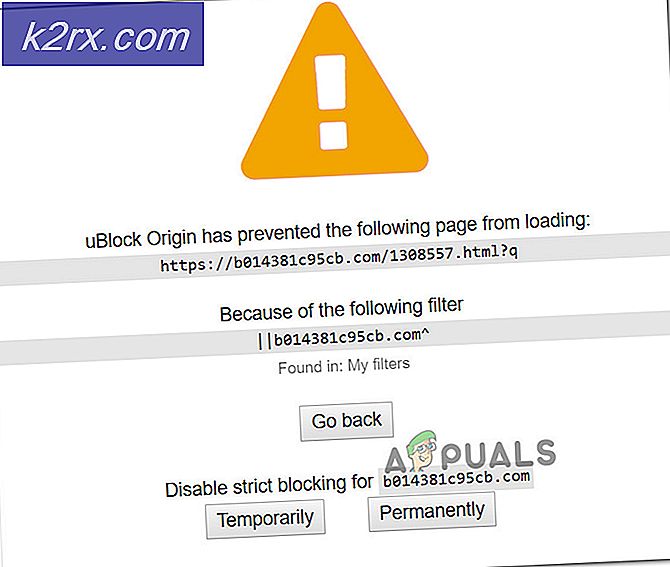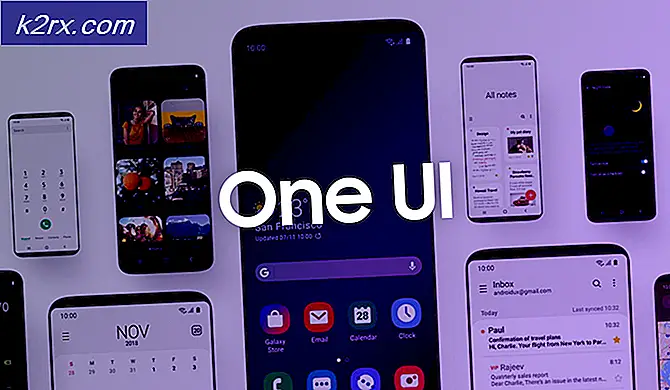Onar: Oyuncu bilgilerini sunucudan alamadı
Pokémon GO, 90'ların nostaljisini yeniden canlandırmış, sevilen Pokémon'u seleflerinden farklı olan yeni bir oyunla yeniden canlandıran ve tüm oyun endüstrisine yeni bir şey getiren bir oyundur. Oyun Pokémon serisinde ücretsiz oynanabilir, konum tabanlı, artırılmış gerçeklik taksimi ve Niantic tarafından geliştirildi. Dışarı çıktığı anda dünyayı ele geçirdi ve insanlar bundan çok etkilendi. Ancak, oyun oynamaya başladıklarında birçok insan oyunda bazı zorluklar yaşadı çünkü oyunun serbest bırakılmasından sonra bazı hatalar vardı.
En Yaygın Sayı
Oyunu indiren kullanıcılar, bu rezil mesajın sunucudan oyuncu bilgilerinin alınamaması nedeniyle her zaman oynamadı. Bu pek çok insan oyun oynamayı denediğinden, aynı sorunu almaya devam ettiğinden, bu izole bir olay değildir. Hata, oyuna zaten yükledikten, ancak onun için kaydolduktan sonra, ancak oynamaya çalışır çıkarmaz ortaya çıkar. Muhtemelen sinir bozucuydu çünkü arkadaşların çoğu muhtemelen oynadı ve yapamazdınız. Bazı olası çözümlere bakalım.
Çözüm 1: En Yaygın Düzeltme
Bir çok kullanıcı bu hata mesajını almaya devam etti ve birileri hemen onlar için çalışan başarılı bir çözüm bulmadan önce sadece bir zaman meselesiydi.
- Önceden açtıysanız Pokémon GO uygulamasını kapatarak başlayın.
- Telefonunuzdaki Uçak Modunu açın.
- Pokémon GO'yu aç.
- Etkin bir İnternet bağlantınız olmadığını belirten mesajla kırmızı bir çubuk açılmalıdır. Gösterene kadar bekleyin.
- Uçak Modunu kapatın ve kablosuz bir ağa bağlanın veya telefonunuzun mobil verilerini kullanın.
Çözüm 2: Oyunu Yeniden Açın
Bu basit çözüm aslında bazı insanlar için işe yaradı ve ona bir şans vermeye değer.
Oyunu tamamen kapatın ve tekrar açmadan önce birkaç dakika veya yarım saat bekleyin. Bu düzeltme kalıcı değil, oynamaya başlamanıza yardımcı olabilir.
Çözüm 3: Niantic'ten Resmi Yanıt
Bu sorundan rahatsız olan oyuncular bunu Niantic'e bildirdiler ve muhtemelen aynı sorunu yaşayan herkese gönderilen otomatik olarak oluşturulmuş bir e-postayla yanıt verdiler. Oyunu yeniden açmak ve İnternet bağlantınızı kontrol etmek gibi temel düzeltmeleri içeren diğer otomatik olarak oluşturulan e-postaların aksine, bu aslında bazı insanlar için çalıştı.
Android cihazlar:
PRO TIP: Sorun bilgisayarınız veya dizüstü bilgisayar / dizüstü bilgisayar ile yapılmışsa, depoları tarayabilen ve bozuk ve eksik dosyaları değiştirebilen Reimage Plus Yazılımı'nı kullanmayı denemeniz gerekir. Bu, çoğu durumda, sorunun sistem bozulmasından kaynaklandığı yerlerde çalışır. Reimage Plus'ı tıklayarak buraya tıklayarak indirebilirsiniz.- Ayarlar uygulamanızı açın ve Uygulamalar >> Uygulama Yöneticisi'ni (bazı OS sürümlerinde Touch Uygulamaları) ziyaret edin.
- Pokémon GO'yu bulun ve açtıktan sonra Force Stop'u tıklayın.
- Aşağıdan Depolama'yı tıklayın ve Önbelleği Temizle'yi tıklatarak oyunun önbelleğini silin.
iOS cihazları:
- Ayarlar ekranını Giriş ekranınızdan açın ve Gizlilik >> Konum Servisleri'ni açın.
- Pokémon GO'yi bulun ve Konum Servislerini kapatıp tekrar açın.
Çözüm 4: Sunucuların Normal Durmasına Geri Dönün
Bazen sunucularının trafiği yüksek olduğu için Niantic'in hatası. Sorun sunucu ile ilgili ise, bir süre sonra daha istikrarlı hale geleceğini umuyorsanız yapabileceğiniz çok şey yoktur. Pokémon GO sunucularının normale dönüp dönmediğine dair 7/24 güncelleme sunan bazı web sitelerini aramayı deneyebilirsiniz.
Çözüm 5: Hesabınız Yasaklanmış Olabilir
Niantic, kullanıcılarını, Play Store veya App Store'unuza gelmeden önce oyunu indirmek için GPS sahtekarlığı veya konumunuzu numaralandırma gibi Pokémon GO oynarken yapmamanız gereken bazı şeylerle ilgili olarak bilgilendirdi. Yasağı önlemek için yapabileceğiniz bazı şeyler var.
Kalıcı ve Yumuşak Yasak
- Her şeyden önce, kalıcı bir yasak alıp almadığınızı kontrol etmek için Niantic tarafından bir e-posta arayınız.
- Bir tane bulursanız, kendi başınıza kalırsınız ve başka hiçbir e-postayla yeni bir hesap oluşturmanın yanı sıra hiçbir şey gerçekten size yardımcı olamaz.
- Hiçbir şey bulamazsanız, sizi basitçe silmen ve bir süre bekletmenizi sağlayan yumuşak bir yasaklama şansı vardır. Yasağa neden olabilecek her şeyi devre dışı bırakın ve tekrar deneyin.
IP Yasağı
- Oyun oynamak için konumunuzu sahte hale getirmek için bir VPN bağlantısı kullandığınız için IP'niz yasaklandıysa, IP yasağı almış olabilirsiniz.
- Bu yazılımı kullanmayın çünkü Niantic bunu tanımlayabilecek savunmaları uyguladı.
- Google IP'm nedir ve bir yere kaydet.
- Uçak Modunu açın ve yaklaşık beş dakika bekletin.
- Google aynı şeyi tekrar ve umarım farklı bir IP görürsünüz. Cihazınızı yeniden başlatmaz ve tekrar kontrol ederseniz.
Cihaz Yasası
- Cihaz yasağı alıp almadığınızı kontrol etmek için, hesabınıza başka bir cihazdan giriş yapmayı deneyin. Çalışırsa, cihazınız yasaklanmış olabilir.
- Bunu düzeltmek için, Cihaz Mağazası Değiştiricisini Play Store'dan indirin ve talimatları izleyin.
- IPhone kullanıcıları için: Tüm Niantic uygulamalarını kaldırın ve Ayarlar >> Gizlilik >> Reklam'ı açın. Reklam Tanımlayıcıyı Sıfırla'ya tıklayın ve oyunu yeniden yükleyin.
PRO TIP: Sorun bilgisayarınız veya dizüstü bilgisayar / dizüstü bilgisayar ile yapılmışsa, depoları tarayabilen ve bozuk ve eksik dosyaları değiştirebilen Reimage Plus Yazılımı'nı kullanmayı denemeniz gerekir. Bu, çoğu durumda, sorunun sistem bozulmasından kaynaklandığı yerlerde çalışır. Reimage Plus'ı tıklayarak buraya tıklayarak indirebilirsiniz.